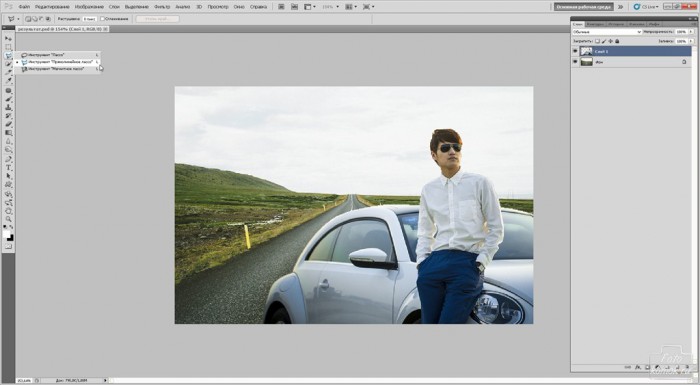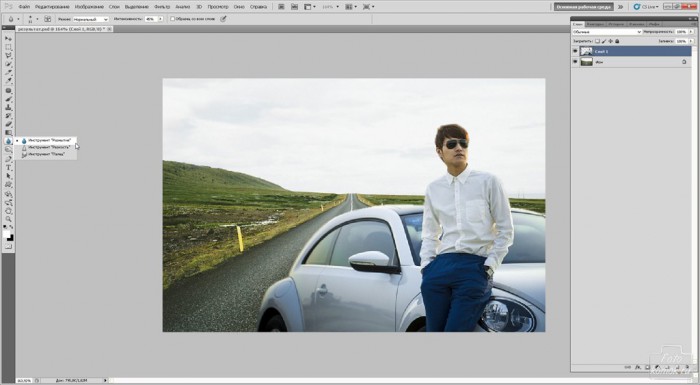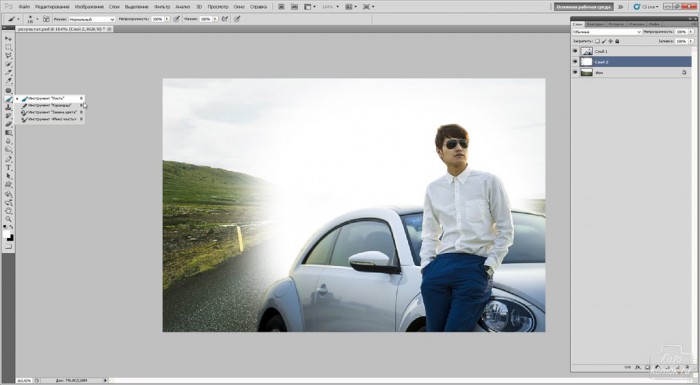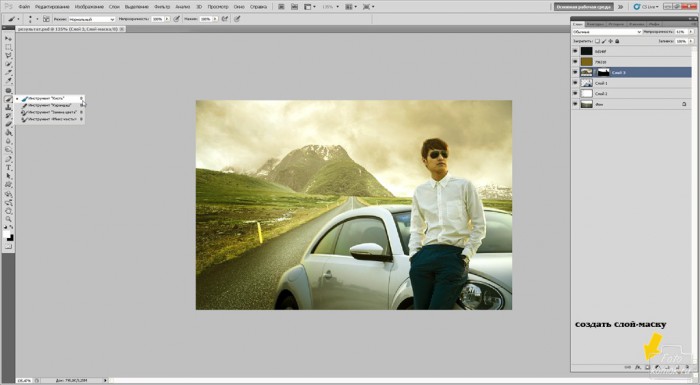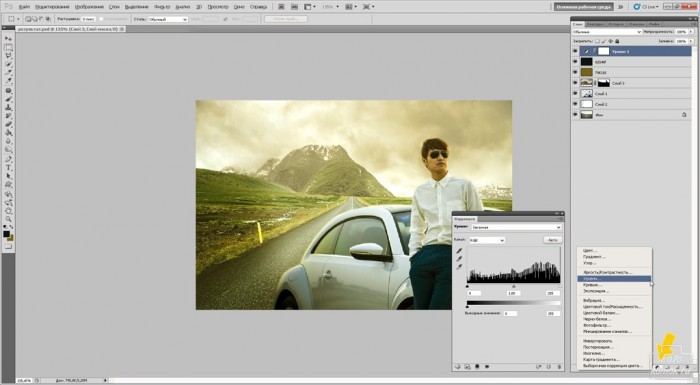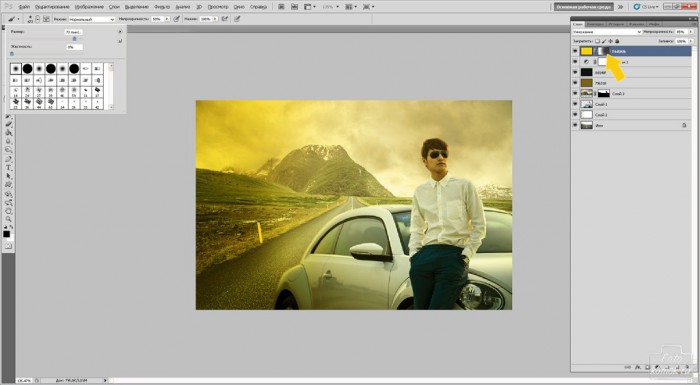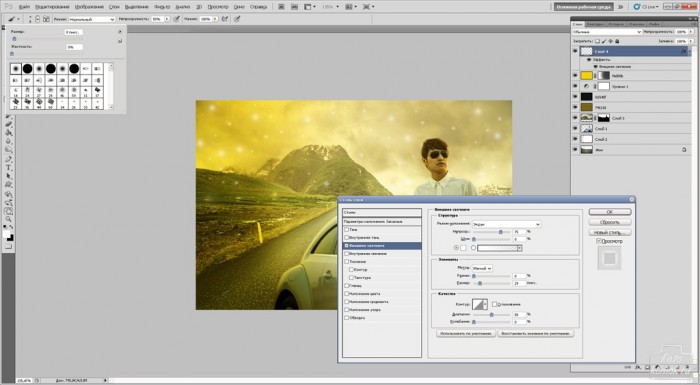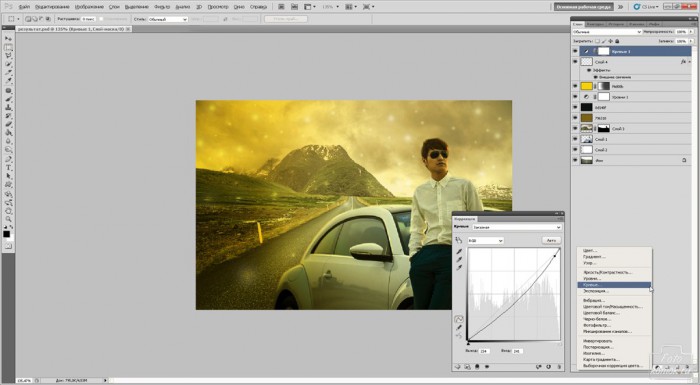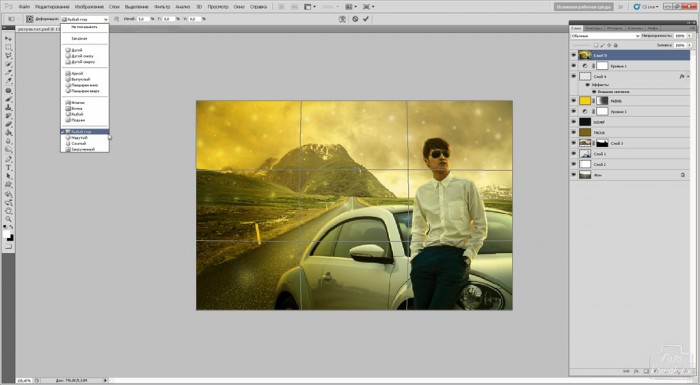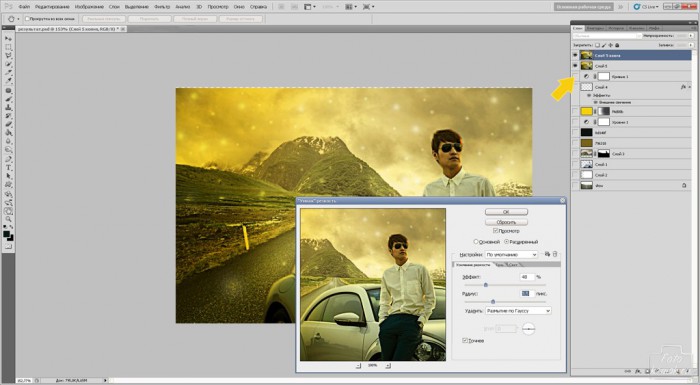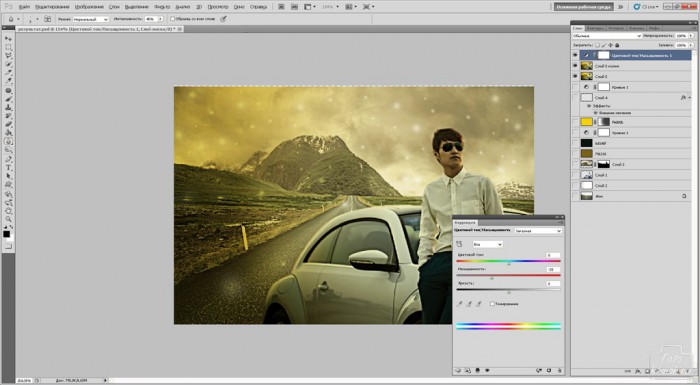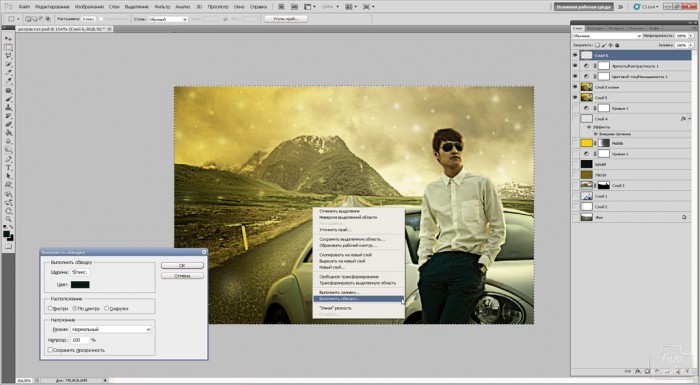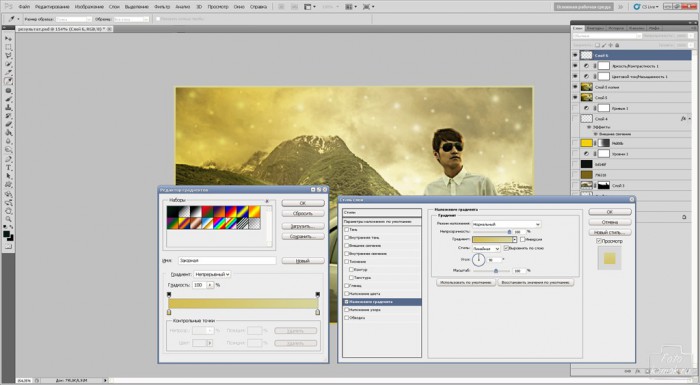Не секрет, что мужчины любят дорогу и скорость, но иногда нужно делать передышку и предлагаем порадовать своего мужчину коллажем «Однажды в дороге». Нам потребуется изображение мужчины, желательно на фоне своей машины или мотоцикла, либо берем изобаржение машины, изображение дороги и пейзаж.
Создаем новый файл или на изображение дороги (пример) добавляем изображение мужчины (пример). Отделяем мужчину с машиной от фона с помощью инструмента «Прямолинейное лассо».
Инструментом «Размытие» обрабатываем края изображения с мужчиной, кожу, участки одежды, чтобы устранить пиксельность.
Создаем новый слой между слоем с дорогой и слоем с мужчиной. На этом слое кистью мягкого типа белого цвета рисуем большой круг.
Поверх всех слоев создаем новый слой и заливаем его инструментом «заливка» цветом 796318 и этому слою изменяем режим наложения слоев на «Мягкий свет». Создаем новый слой и заливаем его цветом 0d140f и, изменяем режим наложения слоев на «Осветление основы».
Открываем изображение пейзажа (пример), копируем его и вставляем поверх слоя с мужчиной (под цветовыми слоями).
Добавляем к слою слой-маску, как показано на рисунке. В слое-маске кистью черного цвета скрываем лишние участки изображения.
Создаем корректирующий слой «Уровни» и настраиваем его значения.
Создаем новый слой и заливаем его цветом f4d00b, добавляем слой-маску и кистью мягкого типа, большого диаметра, непрозрачностью 70 % и черного цвета в слое-маске закрашиваем часть слоя, которая приходится над мужчиной. Этому слою изменяем режим наложения на «Умножение» и уменьшаем непрозрачность до 85%.
Создаем новый слой и в нем кистью мягкого типа белого цвета создаем подобие крупного снега. Изменяем режим наложения слоев на «Перекрытие». Заходим во вкладку «Слои» – «Стиль слоя» – «Параметры наложения» и устанавливаем галочку возле параметра «Внешнее свечение». Нажимаем на параметр и настраиваем его.
Создаем корректирующий слой «Кривые» и настраиваем значения, чтобы сгустить краски.
Становимся на верхний слой и с помощью инструмента «Прямоугольная область» обводим все изображение, заходим во вкладку «Редактирование» – «Скопировать совмещенные данные» – «Вставить».
Для нового слоя придадим эффект выпуклости. Заходим во вкладку «Редактирование» – «Трансформация» – «Деформация» и в панели настроек выбираем «Рыбий глаз».
Настраиваем линии на рисунке, придавая нужный эффект.
Создаем копию слоя и заходим во вкладку «Фильтр» – «Усиление резкости» – «Умная резкость».
В открывшемся окошке настраиваем значения.
Отключаем видимость всех нижних слоев, нажав на глазик возле миниатюры слоя.
В этом слое инструментом «Размытие» снимаем пиксельность.
Создаем корректирующий слой «Цветовой тон/Насыщенность» и снижаем насыщенность.
Создаем корректирующий слой «Яркость/Контрастность» и делаем изображение ярче.
Создаем новый слой и обводим изображение «Прямоугольной областью». Правой кнопкой мыши нажимаем на выделенной области и выбираем из контекстного меню «Выполнить обводку». В открывшемся окошке задаем цвет и толщину обводки.
Вызываем «Параметры наложения» и устанавливаем галочку возле параметра «Градиент», раскрываем го нажатием и настраиваем цвета.
Добавляем текст и получаем коллаж.